LaTeXを簡単にインストールする方法を詳しく説明します。LaTeXを初めて使うWindowsユーザーにおすすめです。LaTeX本体だけでなく、編集ツール(エディタ)を含めた関連ソフトウェア一式をインストールします(LaTexをインストール、と言えば、これら一式をインストールすることを意味する場合が多いです)。
この記事1つを読めば、LaTeXを使って文章を書く環境が整い、PDFが作れるようになります。
※旧バージョンの記事との違い:1ページでPDFの作成まで扱うようにしました。利用するエディタをWinShellからTeXworksに変更し、インストール作業や初期設定作業を大幅に簡略化しました。また、実際私もTeXworksを利用しており、WinShellはもう使っていません。理由についてはまた今度。
※2015年7月14日に再検証&問題発生時の対策内容更新済み。
目次
- 1. 最新記事
- 2. ポリシー:インストールを目標にしない
- 3. インストール環境
- 4. インストール
- 4.1. TeXインストーラ3のダウンロード
- 4.2. TeXインストーラ3を展開
- 4.3. TeXインストーラ3の起動
- 4.4. インストール対象を確認
- 4.5. W32TeXのインストール設定
- 4.6. dviout, Ghostscript, GSviewのインストール設定
- 4.7. その他のソフトのインストール設定
- 4.8. インストールファイルの選択(1)
- 4.9. インストールファイルの選択(2)
- 4.10. 自動ダウンロード
- 4.11. 自動インストール
- 4.12. Ghostscriptの初期設定
- 4.13. GSviewの初期設定
- 4.14. dvioutのインストール先指定
- 4.15. SumatraPDFのインストール
- 4.16. インストール完了
- 4.17. 再起動
- 5. 追加設定
- 6. インストール完了
- 7. TeXファイル(.tex)を書いてPDFファイルを作る
- 8. PDF完成
- 9. 今後のLaTeXの勉強方法
- 10. 実践的な使い方
- 11. エラーが出る・失敗するときは
最新記事
今後は、「簡単LaTeXインストールWindows編(2016年4月版)」を参考にしてください。内容を最新のものに更新し、インストール手順を再検証しています。
ポリシー:インストールを目標にしない
LaTeXは、インストールが大変と言われたり、「コマンド」がどうこうと言われ、インストールが訓練のように扱われることもあります。
しかし、LaTeXで文章を書くことが目的であって、その他のことは、必要なときに必要な苦労をすれば良いだけで、インストールについてわざわざ苦労する必要なんて全くないと思っています。
ですから、コンピュータに詳しくない人に向けて、手取り足取り教えていきたいと思います。
文章が長めなのは、初心者の誤解や間違いを減らし、困ったときのヒントとなる文言を多く残しておくためです(困ったときは他の読者さまのコメントも是非参考に!)。作業自体は文章量に比べるとぐーんと少なくなっています。
インストール環境
今回の手順は、Windows 8.1 64bitで実験しています。ただし、Windows Vista・Windows 7などにおいても、若干の表示の違いがあるのみで、同じ手順でインストールできます。
また、今回は「TeXインストーラ3 0.85(現在の最新版)」を利用して、インストールします(※前回2014年7月時には、0.84r6を使用しました)。
この記事は何度か改定しているため、画像に出てくるバージョン番号やファイル名などが古く、画像と本文とが少し食い違う場合があります。その場合は、本文の方を優先してください(更新しているので)。
インストール
さて、さっそくLaTeX一式をインストールしていきます。
TeXインストーラ3のダウンロード
インストールには、「TeXインストーラ3」というソフトを使います。
TeXインストーラ3のページにアクセスして、「最新版」をクリックして、「abtexinst_0_85.zip」を、どこでもいいので適当な場所にダウンロードします(今回は、デスクトップにtexinstallというフォルダを作り、その中にダウンロードしました)。
↓最新版をダウンロード!(注意:2015年7月14日検証時現在、最新版は「0.85」です)
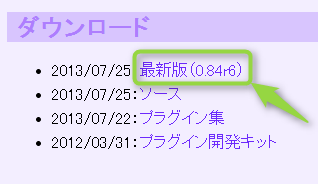
TeXインストーラ3を展開
次に、ダウンロードしたフォルダを開いて、「abtexinst_0_85.zip」を右クリックして、「すべて展開(T)...」をクリックします。
※「すべて展開...」が表示されない場合は、自分でアーカイバ(解凍ツール)をインストールしていた可能性があります。アーカイバによって操作方法が異なるので、各自展開を終えてください。
次に「展開(E)」をクリックしてください。
展開が開始され、次のウィンドウが表示されるので、「abtexinst」フォルダを開きます。
TeXインストーラ3の起動
次の一覧にある「abtexinst.exe」をダブルクリックして起動します。
インストール対象を確認
起動したら、最初にインストールされるソフトウェア一覧が表示されます。
- 角藤さんによるW32TeX
- dviout for Windows
- Ghostscript
- GSview
- SumatraPDF (*2015年7月版時点~)
- TeXworks
上記の表示を確認して、「次へ」をクリックします。
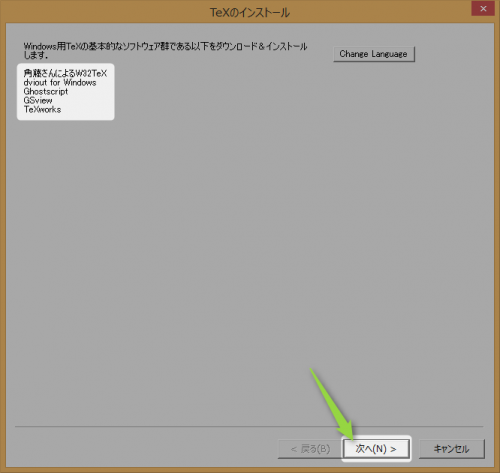
↑※画像では、SumatraPDFがありませんが、2015年7月現在はあるはずです。
W32TeXのインストール設定
【お知らせ】2015年7月14日現在、ダウンロード元に問題が発生しているため、臨時の対策として、この画面で「一覧以外を使う」にチェックを入れて、「URL」に「http://eplang.jp/w32tex/archive/2015/07/14/current/」と入力(コピー&貼り付け可)してから「次へ」をクリックしてください(参考)。
次に、W32TeX(LaTeX本体のこと)のインストール設定を行いますが、設定は特に変更せず、「次へ」をクリックします。
- ファイル保存場所:C:\w32tex\download\
- インストール先:C:\w32tex\
- URL:
http://www.dnsbalance.ring.gr.jp/pub/text/TeX/ptex-win32/current/http://eplang.jp/w32tex/archive/2015/07/14/current/- [✔] 環境変数PATHに実行ファイルのフォルダを追加する.
- [ ] ネットワークを使わない.(ローカルのファイルからインストールします.)
- [✔] ダウンロードをキャッシュから読み込まないようにする.
- Proxy(HTTPのみ) 空欄ならシステム設定を使います:(空欄のまま)
- Port:(空欄のまま)
※2015年7月14日現在
※補足1:このあと、W32TeXのダウンロードに失敗した場合は、ここの「URL」で別のURLに切り替えて、もう一度試してみてください(例:http://eplang.jp/w32tex/archive/2015/07/14/current/)。
※補足2:「Proxy(HTTPのみ)」は通常空欄のままで問題ありません。しかし、一部の学校や会社などでは、プロキシを利用している可能性があり、設定が必要な場合があります(このあとの手順を進めたときに、さっぱりダウンロードできない場合など)。環境ごとに設定値が異なるので、会社や学校の詳しい人に聞いてください。外部の人にはわかりません。
dviout, Ghostscript, GSviewのインストール設定
【お知らせ】2015年7月14日現在、ダウンロード元に問題が発生しているため、臨時の対策として、この画面の「GhostscriptのURL」では、「ftp://www.ring.gr.jp/archives/text/TeX/ptex-win32/gs/」を選択してください(最初からこれが選択されていればそのままでOK)。
次に、他の3つのソフトのインストール設定画面が表示されます。ここでも、設定は特に変更せず、「次へ」をクリックします。
- dvioutのURL: ftp://akagi.ms.u-tokyo.ac.jp/pub/TeX/dviout/current/
- GhostscriptのURL:
http://www.dnsbalance.ring.gr.jp/pub/text/TeX/ptex-win32/gs/ftp://www.ring.gr.jp/archives/text/TeX/ptex-win32/gs/- GSviewのURL: http://pages.cs.wisc.edu/~ghost/gsview/download/
※2015年7月14日現在
※補足:このあと、dviout、Ghostscripot、GSviewのダウンロードに失敗した場合は、対応する「○○のURL」の設定で別のURLを選択して、もう一度試してみてください。失敗情報はコメントで共有していただけると助かります。
その他のソフトのインストール設定
次に、その他のソフトの一覧が表示されます。ここでは、特に設定を変更する必要がないので、TeXWorksが表示されていることを確認して、「次へ」をクリックします(SumatraPDFが表示されませんが、失正常です)。
【「接続時にエラー発生」が出た人向け情報】
このエラーが表示された場合は、「OK」で閉じたあと、「戻る」2回で「W32TeXのインストール設定を行います」まで戻って、「URL」を「http://www.dnsbalance.ring.gr.jp/pub/text/TeX/ptex-win32/current/」から、「一覧以外を使う」にチェックを入れて「http://eplang.jp/w32tex/archive/2015/07/14/current/」を入力欄に設定し、再び「次へ」で次の設定に進み、「GhostscriptのURL」でも「一覧以外を使う」にチェックを入れて、「http://www.ring.gr.jp/archives/text/TeX/ptex-win32/gs/」に変更してみてください(それでもエラーが出る場合は、abtexinstフォルダに作成される「abtexinst_log.txt」を開いて、「HttpAccess::SendGET, HttpSendRequest:GetLastError = 12007 GETリクエストの送信に失敗」などのエラーの出ているアプリ(GhostscriptやW32TeXなど)を特定して、URLをいろいろと変更して試してみてください)。
インストールファイルの選択(1)
一瞬、ファイル一覧の読み込み画面が表示されたあと、インストールするファイルを選択する画面が表示されます。変更不要なので、そのまま「次へ」をクリックします。
※補足:自動的に適切な最新版ソフトウェアが選択されます。2015年7月14日の実験では、dvioutが「tex318w.zip」、Ghostscriptが「gs916w32full-gpl.exe」、GSviewが「gsv50w32.exe」でした(W32TeXは多すぎるので割愛)。Windows 8.1 64bitでも、32bit版がインストールされます。安定性重視でしょうか。
【ファイル一覧に空欄がある場合】
うまくダウンロードするファイルの情報を取得できなかった場合は、そこの一覧に1つも表示されない状態になります。その場合は、「戻る」を何度かクリックして、該当ソフトウェアのダウンロードに使うURLを変更してみてください。
インストールファイルの選択(2)
次の画面でも、そのまま「次へ」をクリックします。
- SumatraPDF
- TeXworks
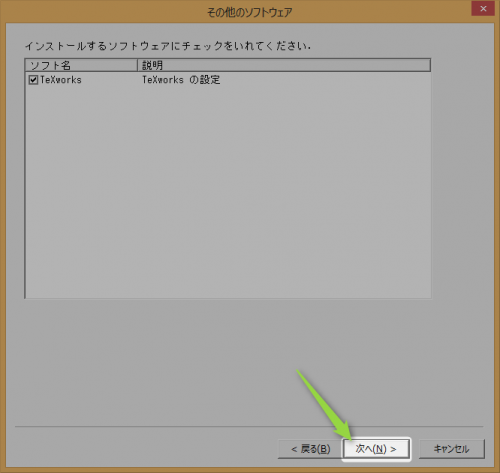
↑2015年7月14日現在は、SumatraPDFも表示されます。
自動ダウンロード
すると、ファイルのダウンロードが開始されます。
大量のファイルをダウンロードするので、ここで10分程度かかります。ゆっくり待って、ダウンロード完了を待ちます。
※補足:ダウンロードに失敗した場合は、abtexinst.exeと同じフォルダにあった「abtexinst_log.txt」の中身を確認して、原因の特定の参考にします。
自動インストール
続いて、ダウンロードしたファイルが順次展開され、インストールされます。こちらも、しばらく待ってください。
Ghostscriptの初期設定
「Ghostscriptのインストール」のところで自動インストール画面が一時停止すると、個別の初期設定(手動)が始まります。
最初は、Ghostscriptなので、「Next」「I Agree」「Install」とクリックして、次の画像の画面まで進み、「Show Readme」を外して「Finish」をクリックします。
補足:デフォルトのインストール先は「C:\Program Files (x86)\gs\gs9.10」
GSviewの初期設定
続いて、「WinZip Self-Extractor - gsv50w32.exe」という画面が表示されるので「Setup」をクリックします。
次の「Select Language」画面で「English」をクリックします。
残りの画面では、「Next」「Next」「Next」「Next」「Next」「Finish」「Exit」と進めます。
※補足:デフォルトのインストール先は「C:\Program Files (x86)\Ghostgum」
dvioutのインストール先指定
次の画面では、そのまま「OK」をクリックします。
SumatraPDFのインストール
次の画面が表示されると、SumatraPDF 3.0 のインストールが始まります。「SumatraPDFをインストール」をクリックします。
すぐに次の「ありがとう!SumatraPDFはインストールされました」が表示されるので、「SumatraPDFを実行」をクリックします。
※補足:デフォルトのインストール先は「C:\Program Files (x86)\SumatraPDF」
起動できることが確認できたら、「バツボタン」をクリックして閉じてください。
インストール完了
すると、インストール完了画面が表示されて、終了です。表示内容を確認して、「完了」をクリックしてください。
- W32TeX:成功
- dviout:成功
- dvioutの設定:成功
- Ghostscript:成功
- GSview:成功
- 環境変数:成功
- その他のソフトウェア:成功
再起動
「再起動が必要です」と表示されるので、「はい」をクリックして再起動してください。
追加設定
次に、自動では設定できない、いくつかの追加設定を行います。
GSviewの追加設定
まず、「Windows」キーを押しながら「R」キーを押して「ファイル名を指定して実行」を開き、「gsview32.exe」と入力して「OK」をクリックし、GSViewを起動します。
すると、次の画面が表示されるので、「OK」をクリックして閉じます。
次に、「Options>Advanced Configures...」を開きます。
そして、下の画像のように、「Ghostscript Options」に「 -dWINKANJI」を追加してください(追加後、「-dNOPLATFONTS -sFONTPATH="c:\psfonts" -dWINKANJI」になります。これを貼り付けてもOKです。)。
追加できたら、「OK」「バツボタン」で閉じてください。
インストール完了
ここまでの作業で、インストールが完了します。
TeXファイル(.tex)を書いてPDFファイルを作る
いよいよ、TeXのコードを書きます。
TeXworksを起動
まず、デスクトップの「TeXworks」アイコンをダブルクリックして、TeXworksを起動します。
エンコーディングを「Shift_JIS」に変更する(場合によっては必要なし)
【「Shift_JIS」や「UTF-8」について】
このあたりの事情がわかり、「UTF-8が良い!」という人は、初期設定が「UTF-8」なので、何もせず次に進んでOKです。よく分からなければ、手順通り「Shift_JIS」に変更してください。
卒論や学会論文など、利用する形式(テンプレート)が決まっている場合は、どちらが良いか、先輩などに訪ねてもOKです(後から変更できます)。
今回は、Windows向けのLaTeXテンプレートファイルでよく使われる「Shift_JIS」を利用するように設定を変更します。
まず、「編集>設定」を開きます。
次に、「エディタ>エンコーディング」を開いて、「Shift_JIS」を選択し、「OK」をクリックしてください。
TeXworksを開き直す
一度「バツボタン」でTeXworksを閉じて、もう一度「TeXworks」のショートカットをダブルクリックしてTeXworksを開き直してください。
TeXファイルを書く
続いて、次の4行を、入力してください(画像の円マークが、このブログ上でななめ線で表示される場合がありますが、同じものなので、そのままコピーできます)。
\documentclass[a4j]{jarticle}
\begin{document}
初めての\LaTeX
\end{document}
とても短いですが、これで完結した一つのtexファイルとして完結しています。
TeXファイルの保存
ここで、一度このファイルを保存します。
まず、「ファイル>保存(Ctrl+S)」をクリックします。
ここで、「新しいフォルダ」をクリックして、新しいフォルダを作り、「latex-sample」という名前のフォルダを新規作成してください(補足:フォルダ名などは英数字のみで記述するようにしてください。LaTeXの関連ツールの中には、日本語が含まれると正しく動作しない場合があります)。
そして、「latex-sample」フォルダをダブルクリックで開いて、ファイル名を「paper.tex」に変更し、「保存」をクリックしてください。
PDFファイルを出力する
続いて、「左上の再生ボタン」をクリックしてください。
すると、一瞬だけ、次のような動作内容の表示(動作ログ)が表示されます(この表示が消えない場合は、エラーが発生したことを意味します。入力した内容を確認したり、エラーについてWEBで調べてみたりしてください)。
PDF完成
今後のLaTeXの勉強方法
以上で、LaTeXの本を読みながら、LaTeXの書き方の勉強を開始できます。
例えば、「美文書入門」と呼ばれる次の本が、とても有名で人気のある本です。インストール方法についても詳しい本です。
実践的な使い方
実際にLaTeXが必要になる「卒論」や「学会発表・投稿論文」のケースでは、卒論のテンプレート(デザインなどを含めたファイル一式)や、各○○学会が公開しているテンプレートを使うことが多いと思います。
その際、以下の点に注意することを忘れないでください。
- テンプレートを学会のホームページなどからダウンロードする際は、「Windows用(Shift_JIS)」と書かれているものをダウンロードしてください
- 提供されているテンプレートを利用する際は、テンプレートの中の「.tex」をダブルクリックで開いてください
- もし、PDFを作る際にエラーが発生しても、それが直ちにインストール失敗を意味するものではありません
- 同じ.texファイルが、どんな環境でも同じ見た目のPDFファイルを出力するわけではありません
- テンプレートの説明文を必ず、そしてよく読んで、利用してください
- 追加のファイルを別途用意する必要があるテンプレートもあります
- 今回の手順で、再生ボタンを押した時に実行されるコマンドは「C:\w32tex\bin\pdfplatex.bat」の通りであり、具体的な内容は次の通りです:「platex -synctex=1 -jobname="%~n1" -kanji=utf8 -guess-input-enc %1 && dvipdfmx "%~n1"」。実行内容に関する設定は、TeXworksの「編集>設定>タイプセット」から確認・変更ができます。
エラーが出る・失敗するときは
エラーが出たり、失敗するときの対策方針を紹介します。
記事をもう一度チェック
インストールや、PDF作成中にエラーが出た、うまくいかない場合は、この記事の説明をもう一度見なおしてみてください。また、ところどころ、小さい文字で定番の問題と定番の対策が書いてあったりします。
インストール記録(ログ)を読んでみる
インストール時の動作ログ(動作記録)が「abtexinst_log.txt」というファイル(abtexinst.exeと同じフォルダにあります)に保存されているので、これも見ると、問題解決の手がかりになります。
コメント欄で探してみる
最近発生している問題やその対策については、この記事の「コメント欄」がとても参考になります(みなさん協力ありがとうございます)。
また、2013年度版の記事のFAQとコメント欄の過去の質問なども参考にしてみてください。
※引っ越し※
ここ以降に書いてあった対策についての情報の続きは、新しい記事に引っ越しました。
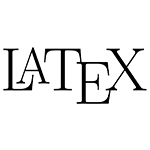
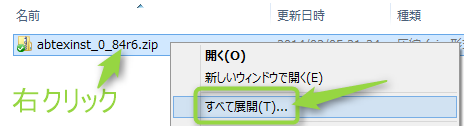
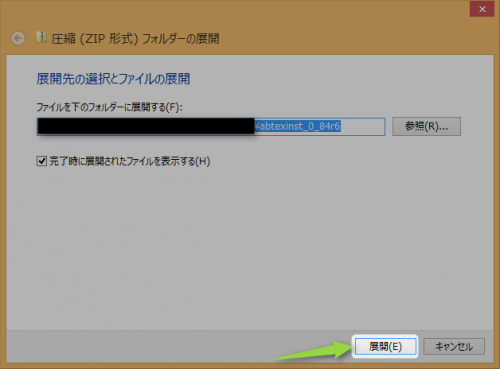
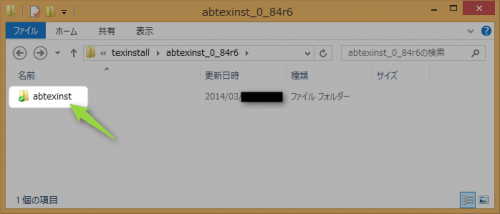
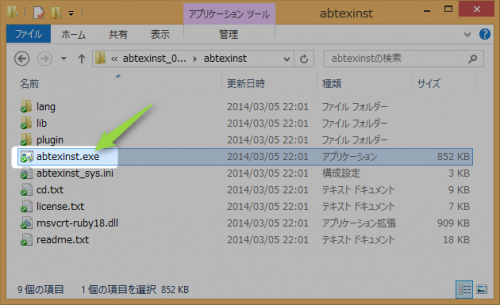

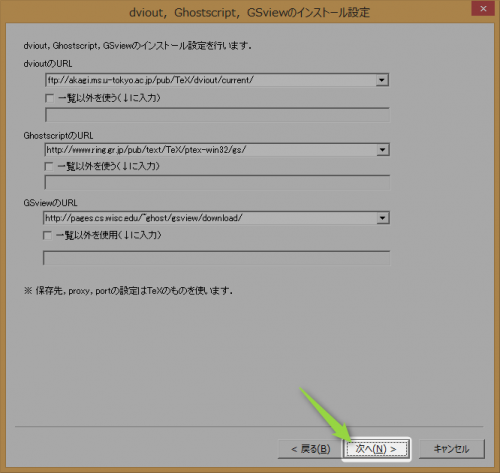
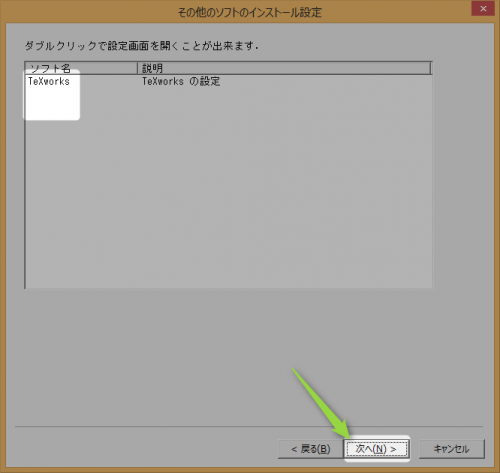
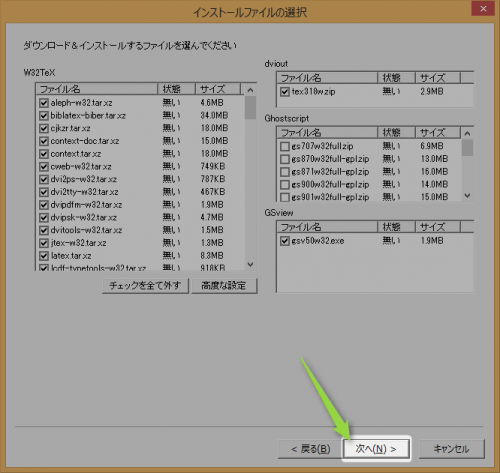
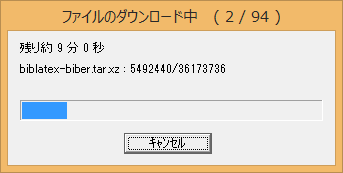
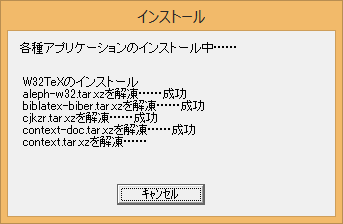
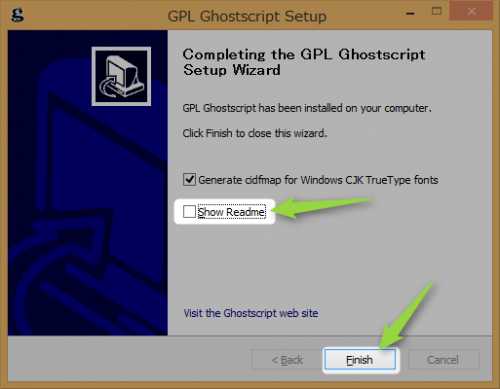
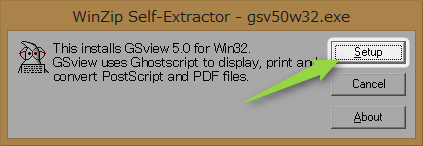
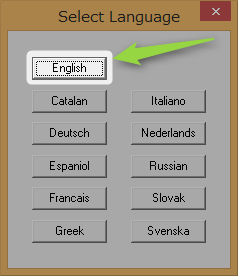
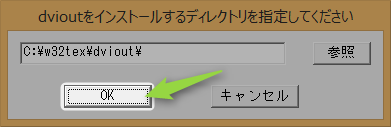

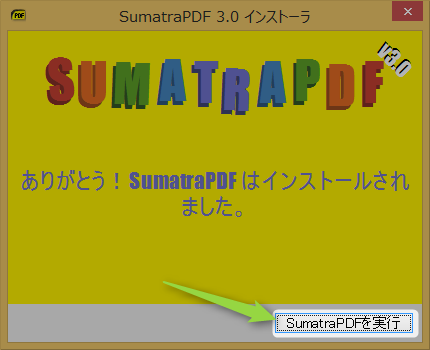
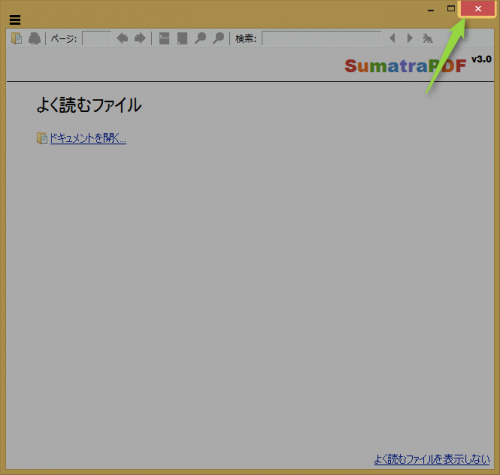
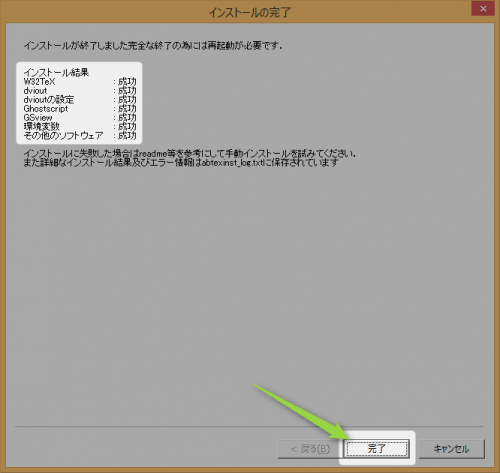
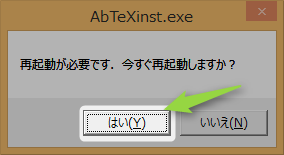
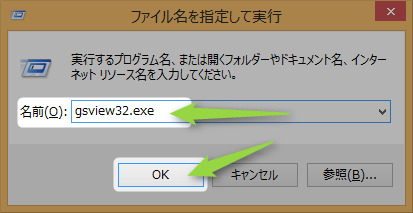
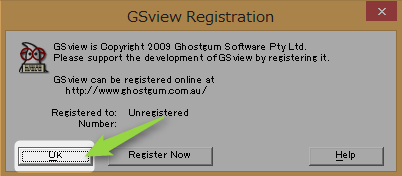
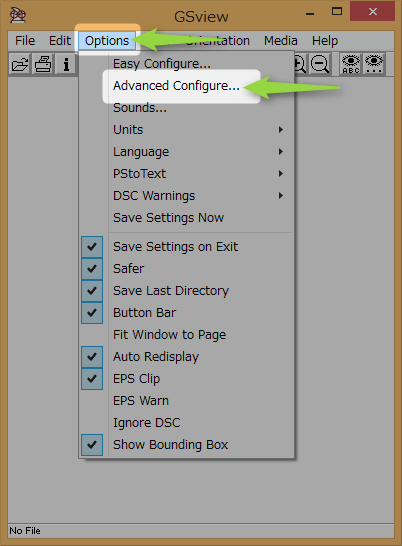
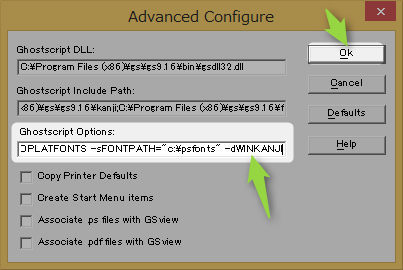
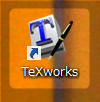

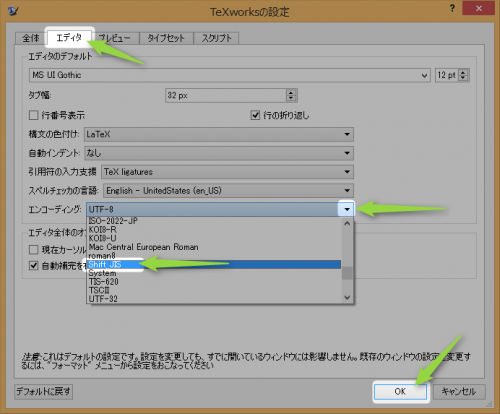
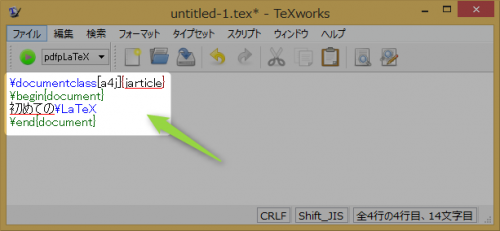
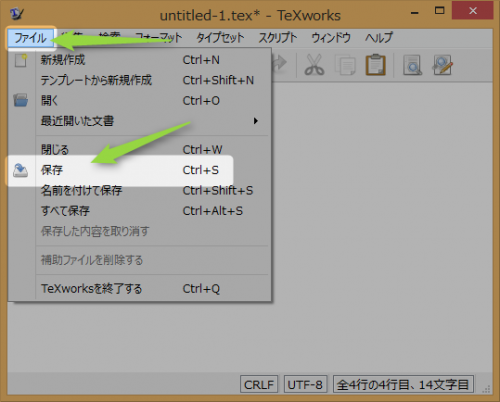
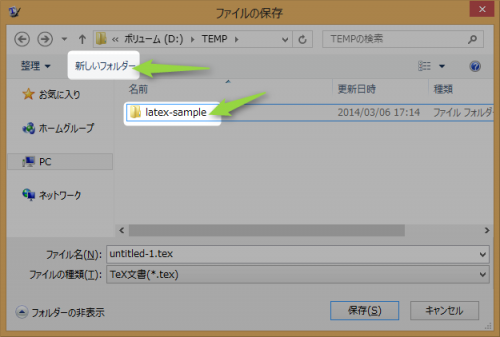
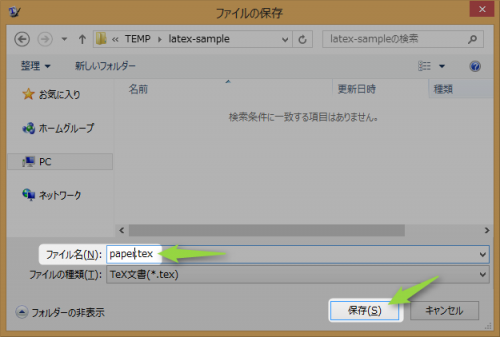
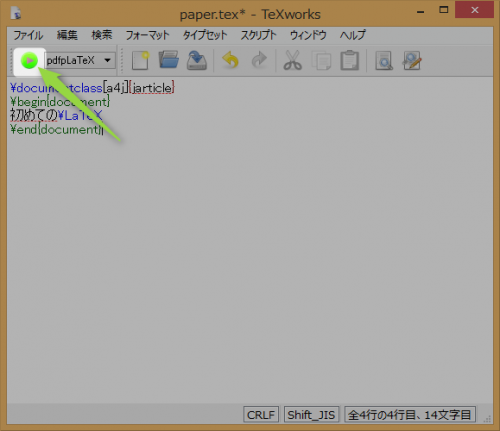
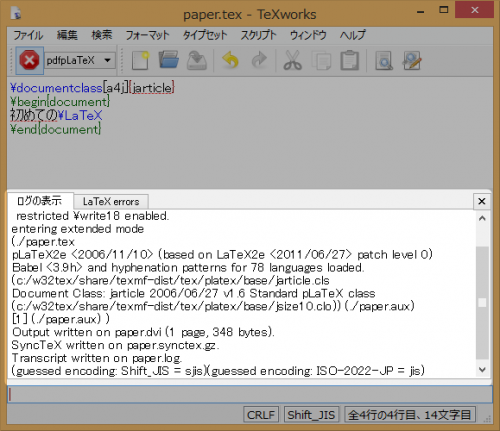
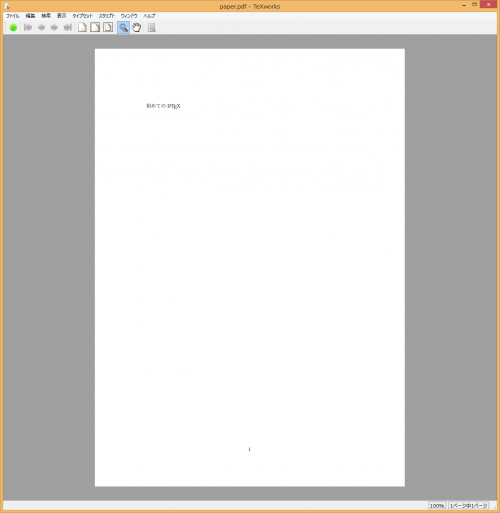
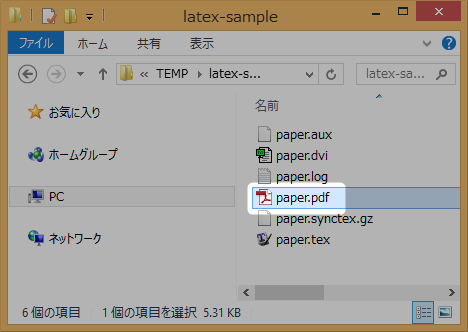
![[改訂第6版] LaTeX2ε美文書作成入門](http://ecx.images-amazon.com/images/I/51UNf22nkGL._SL160_.jpg)
2014年3月8日(土) 23:09
dvioutの情報取得のファイル一覧の取得でエラーが生じてしまいます。
OS win8
2014年3月10日(月) 10:58
TeXインストーラ3は確かに楽ですが、世界標準になりつつあるTeX Liveを使った方が、標準の対応パッケージが多いのでいいと思いますよ。
2014年3月11日(火) 11:50
おかげさまで、30分くらいでインストールできました。とても感謝しているのですが、一つよくわからない部分があります。
TeXに文章を書いた際に色が白黒のままで少しわかりにくいです。ここでの例みたいに着色するにはどうしたらいいですか?
2014年3月17日(月) 14:58
texのインストールに成功したのですが、texファイルのテスト作成の際に以下のようなログが出てきて正常に稼働しません。誰か改善のアドバイスをいただけないでしょうか?
This is e-pTeX, Version 3.14159265-p3.4-130605-2.6 (utf8.sjis) (TeX Live 2013/W32TeX) (preloaded format=platex)
restricted \write18 enabled.
entering extended mode
(./paper.tex
pLaTeX2e (based on LaTeX2e patch level 0)
Babel and hyphenation patterns for 78 languages loaded.
(c:/w32tex/share/texmf-dist/tex/platex/base/jarticle.cls
Document Class: jarticle 2006/06/27 v1.6 Standard pLaTeX class
(c:/w32tex/share/texmf-dist/tex/platex/base/jsize10.clo)) (./paper.aux)
[1] (./paper.aux) )
Output written on paper.dvi (1 page, 268 bytes).
SyncTeX written on paper.synctex.gz.
Transcript written on paper.log.
(guessed encoding: Shift_JIS = sjis)(guessed encoding: ISO-2022-JP = jis)’dvipdfmx’ �́A���R�}���h�܂��͊O���R�}���h�A
�����\�ȃv���O�����܂��̓o�b�` �t�@�C���Ƃ��ĔF�������Ă��܂����B
ちなみにエラーの方は
2014年3月17日(月) 14:59
すいません。エラーの方は-1と出ていますww
2014年4月11日(金) 11:01
W32TeXで初期のURLではインストールできなかったので
2行目のURLで行うとインストールできました.
しかし,dvioutのみインストールできていません.
2014年4月19日(土) 00:17
前略
1.今ファイルのダウンロード中です。
ありがたく感謝致します。ありがとう!
docomoなので横道にずれた。
ずーと探していたフリーソフトに出会って感激です。今までJwcadを使って波動方程式を書いていたので、はかどります。
2.疲れたとき目の周りを冷やすと書いていたが、
濡れタオルに氷を挟み、目の上に置いて寝るとよく寝れて目覚めが良くなります。
注意!
目を冷やして疲れを取るときは、
かなり疲労しているので休養することです。
過労死が、社会問題になった時期の事で
残業時間が、200時間以上でした。
敬具
2014年4月30日(水) 22:22
はじめまして。ちょっとうまくいかないことが出てきたのでご教授いただければと思います。
OSがwin8のタブレットにダウンロード&インストールしようとしていたところ、ダウンロードは問題なく終えられたのですが、インストール途中にどうもPCが急に再起動か電源が落ちたかで、うまくインストールできないまま、インストーラも起動できない状態になってしまいました。
abtexinstを起動しても「不明なエラーが発生」となり、ログを見ても「情報ファイルの発見に失敗」としか書かれません。
どうすればインストールを終えることができるのでしょうか?
2014年5月3日(土) 02:14
GSviewの初期設定において、setupをクリックしたあと、誤ってSelect Languageを閉じてしまい、それのせいか、GSviewの追加設定での『「gsview32.exe」と入力して「OK」をクリックし、GSViewを起動します』ができません(gsview32.exeが見つかりません、と出る)
どうしたらよいでしょう…
2014年5月11日(日) 11:54
お陰さまでとっても簡単にダウンロードすることができました!本当に感謝しています。ありがとうございました!!
2014年5月18日(日) 20:39
pdfファイルを出力しようとしたところ、
プログラム”pdfplatex.bat”が見つかりませんとでてきてしまいました。
又、その他のソフトウェアのインストールも失敗していました。
このプログラムはどのようにインストールすればいいのでしょうか?
2014年6月8日(日) 02:24
ずっと使ってみたかったのですが、説明を見てなんとなく敷居が高かったので取り組めないでいました。
今回インストールしてみました。
10分くらいかと思っていたら、ダウンロードに小一時間くらい。
スマホでゲームをやりながら、待っていました。
このページのインストラクションは凄く解かりやすく、大変助かりました。
2014年7月7日(月) 21:59
初めまして、大学に進学してlatexを使うことになったのでこちらの手順でインストールしてPDF化のところまで来たのですが、PDF化のアイコンをクリックしたらThis is e-pTeX, Version 3.14159265-p3.5-130605-2.6 (utf8.sjis) (TeX Live 2014/W32TeX) (preloaded format=platex)
restricted \write18 enabled.
entering extended mode
(./paper.tex.tex
pLaTeX2e (based on LaTeX2e patch level 0)
Babel and hyphenation patterns for 79 languages loaded.
(c:/w32tex/share/texmf-dist/tex/platex/base/jarticle.cls
Document Class: jarticle 2006/06/27 v1.6 Standard pLaTeX class
(c:/w32tex/share/texmf-dist/tex/platex/base/jsize10.clo)) (./paper.tex.aux)
[1] (./paper.tex.aux) )
Output written on paper.tex.dvi (1 page, 348 bytes).
SyncTeX written on paper.tex.synctex.gz.
Transcript written on paper.tex.log.
(guessed encoding: UTF-8 = utf8)(guessed encoding: ISO-2022-JP = jis)’dvipdfmx’ �́A���R�}���h�܂��͊O���R�}���h�A
�����\�ȃv���O�����܂��̓o�b�` �t�@�C���Ƃ��ĔF�������Ă��܂����B
と表示されてPDF化出来なかったのですがどうすればいいのですか?ご教授お願いします。
2014年7月8日(火) 21:37
This is e-pTeX, Version 3.14159265-p3.5-130605-2.6 (utf8.sjis) (TeX Live 2014/W32TeX) (preloaded format=platex)
restricted \write18 enabled.
entering extended mode
(./paper.tex
pLaTeX2e (based on LaTeX2e patch level 0)
Babel and hyphenation patterns for 79 languages loaded.
(c:/w32tex/share/texmf-dist/tex/platex/base/jarticle.cls
Document Class: jarticle 2006/06/27 v1.6 Standard pLaTeX class
(c:/w32tex/share/texmf-dist/tex/platex/base/jsize10.clo)) (./paper.aux)
[1] (./paper.aux) )
Output written on paper.dvi (1 page, 348 bytes).
SyncTeX written on paper.synctex.gz.
Transcript written on paper.log.
(guessed encoding: UTF-8 = utf8)(guessed encoding: ISO-2022-JP = jis)paper -> paper.pdf
[1
dvipdfmx:fatal: Could not find encoding file “H”.
Output file removed.
いろんなPCで試しましたが全て上のようなエラーが出ました。解決法お願いします。windows8.1 64bitです。
2014年7月10日(木) 17:18
>名無しさん
dvipdfmx:fatal: Could not find encoding file “H”.
について調べてみたことを
http://did2memo.net/2014/07/10/latex-dvipdfmx-fatal-could-not-find-encoding-file-h-error/
に書きました。
記事中で紹介しているフォルダが不足していないかを確認してみてください。
2014年7月11日(金) 01:18
>latex入門さん
この文字化けは、文字化けした状態で表示されて、その見た目はこの通りですか?
詳細不明なので文字コードの問題かと考えてみると、TeXworksの文字コード設定(UTF-8からSHIFT_JISに変更する)や、その周辺の手順を忠実に手順通りに実行したかを確認して下さい。
また、改めてpaper.texを別のフォルダに作成して試してみてください。そのとき、そのファイルまでのフルパスに全角文字やスペースが入らないようにしてみてください。
2014年7月13日(日) 21:21
はじめまして、有用な記事ありがとうございます。
この記事の通りにインストールしてみました。
インストール自体は上手く行ったようなのですが、texworksからのpdf化が出来ません。
『プロセスの起動に失敗しました: No such file or directory』
となります。
ファイルまでのフルパスに全角文字やスペースは入っていません。
2014年7月19日(土) 18:24
7月19日
pdf化が困難でしたが、7月11日の対応法を使用した結果、無事成功。種々tryしましたが、uninstallし、7月11日方式で再インストールが正解のようでした。 非常に助かりました。多謝です。
2014年7月28日(月) 09:27
2014 7/13にコメントしたものです。
事故解決しました。
どれが、どう……とは詳しくは分かりませんでしたが、パスの編集が必要な他のソフトとの競合の関係でプロセスの起動が行えなかったようです(強引に繋いでみても、何故かプロセス自体が壊れてしまいました)。
OSを入れ直すことで、対処する事が出来ました。
2014年8月12日(火) 13:41
OSはWindows 7です。LaTexをインストールしました。
「インストール完了」し,「Shift_JIS」を選択し,「OK」をクリックし,
\docomentclass[a4j]{jarticle}
\begin{document}
初めての\LaTex
\end{document}
を入力までは終わったんですが,そのあとが分かりません。よろしくお願い致します。
2014年8月12日(火) 14:07
すいません。先ほどの続きですが,
\docomentclass[a4j]{jarticle}
\begin{document}
初めての\LaTex
\end{document}
を入力し,「左上の再生ボタン」をクリックするとログ表示に以下の表示が出ます。
This is e-pTeX, Version 3.14159265-p3.5-130605-2.6 (utf8.sjis) (TeX Live 2014/W32TeX) (preloaded format=platex)
restricted \write18 enabled.
entering extended mode
(./paper.tex
pLaTeX2e (based on LaTeX2e patch level 0)
Babel and hyphenation patterns for 79 languages loaded.
! Undefined control sequence.
l.1 \docomentclass
[a4j]{jarticle}
?
LaTEx errorsとして以下のメッセージが出ます。
! Undefined control sequence.
l.1 \docomentclass
[a4j]{jarticle}
?
処理はユーザによって中断されました
PDFファイルを出力するためにはどうすればよいのでしょうか? よろしくお願い致します。
2014年8月12日(火) 23:51
焦ってしまい上記の通りうまくいきませんでしたが,気を落ち着けてやり直すとPDFファイルを作成できました。
2014年8月15日(金) 23:41
インストール結果、ほとんど成功したのですが、環境変数だけ「環境変数:不要」となります。abtexinst_logを見ると「環境変数PATHをいじる必要はありませんでした」となっています。
おそらく、以前にインストールしたときのものが残っていたからだと思いますが、消さずに何回もインストールしてしまっていたのでどれが不要なpathなのかわかりません。
どこを削ればいいのか教えて頂けないでしょうか。お願いします。
C:\Program Files\Common Files\Microsoft Shared\Windows Live;
C:\Program Files (x86)\Common Files\Microsoft Shared\Windows Live;
%SystemRoot%\system32;
%SystemRoot%;
%SystemRoot%\System32\Wbem;
%SYSTEMROOT%\System32\WindowsPowerShell\v1.0\;
C:\Program Files (x86)\Windows Live\Shared;
C:\Program Files\Intel\WiFi\bin\;
C:\Program Files\Common Files\Intel\WirelessCommon\;
C:\Program Files (x86)\Common Files\NEC\SmartVision;
C:\Program Files\Common Files\NEC\SmartVision;
c:\Program Files (x86)\Common Files\Ulead Systems\MPEG;
C:\Program Files (x86)\Common Files\Roxio Shared\DLLShared\;
C:\Program Files (x86)\Common Files\Roxio Shared\OEM\12.0\DLLShared\;
C:\w32tex\bin;
C:\Program Files (x86)\gs\gs9.14\bin;
C:\Program Files (x86)\gs\gs9.14\lib;
2014年8月16日(土) 00:33
初めまして、中将です。
このサイトのおかげで、無事にLATEXが簡単にできました!
これで、学校の課題がスムーズにできそうです。
ありがとうございます。
心からあなたを尊敬します。
2014年8月16日(土) 01:13
すいません。さきほどPATHのことでコメントしたものです。
今ためしに「環境変数:不要」のままで再生ボタンを押してみたらpdfファイルを出力できました。
「環境変数:不要」だとどのような問題があるのでしょうか?
2014年8月28日(木) 11:37
このページのおかげで簡単にLaTeX環境がインストールできました。
読んでいていくつか気づいたことがありますので僭越ながら指摘させていただきます。
1. 「GSviewの追加設定」において『下の画像のように、「Ghostscript Options」に「 -dWINKANJI」を追加してください』とありますが、画像が貼られていません。以前のWinShell版のときには貼られていたので、単純なミスだと思われます。
2. 「TeXファイルを書く」において、入力すべき4行目は「\end{document}」となっていますが、その下の画像では4行目が「\end{document}mi」となっています。慣れない人に混乱を招くので、画像を修正したほうが良いかと思います。
2014年9月7日(日) 14:52
TeXインストーラ3のダウンロードの下記のurlにアクセス不可でたいへん困っています。
対処法、他のURLなどご存じであれば、是非ともご教示ください。 鈴木
http://www.math.sci.hokudai.ac.jp/~abenori/soft/abtexinst.html
2014年9月7日(日) 15:05
現在北大が計画停電中の模様です。
“北大札幌キャンパスにて9/7(日) 8:00-18:00に計画停電が実施されます”
なので、復旧は月曜以降かもしれません。
他のダウンロード場所(URL)は把握していません。
2014年9月8日(月) 21:16
>現在北大が計画停電中の模様です。
>“北大札幌キャンパスにて9/7(日) >8:00->18:00に計画停電が実施されます”
>なので、復旧は月曜以降かもしれません。
たった今アクセスを試しましたがやはり
ダメでした。明日もう一度試します。
一応、報告まで。
2014年9月9日(火) 23:55
無事アクセスできました。
また、無事インストールできました。
取り急ぎ報告させて頂きます。
2014年9月22日(月) 12:55
古いLaTeXが壊れて困っていましたが、お陰様で最新のを楽しんでいます。一つだけ質問があります。出来上がったPDFファイルを印刷しようとすると自動的に用紙がA4しか使えなくなります。B5に印刷したいときはどうすればよいのでしょうか。
2014年10月6日(月) 09:52
いつも参考にさしていただいています。
一度2013年版の記事を読んでインストールに成功しますた。最近パソコンをリセットしたため入れなおす必要があるのですがこの記事の通り(URLの変更含む)をしても Ghostscriptのインストールができません
どうしたらよいでしょうか…
2014年12月24日(水) 08:56
GSviewの設定のところ
そして、下の画像のように、「Ghostscript Options」に「 -dWINKANJI」を追加してください(追加後、「-dNOPLATFONTS -sFONTPATH=”c:\psfonts” -dWINKANJI」になります。これを貼り付けてもOKです。)。
とありますが、画像が表示されません。どう設定するのでしょうか。
2014年12月24日(水) 09:41
記事の通りにインストールすると、環境変数が設定されないままで終了するようです。できれば確認をお願いします。
2015年1月19日(月) 23:15
エラーで途中苦労しましたが,URLを変更したい,インスト―ルしなおしたことで解決しました.本当にありがとうございました.
2015年2月11日(水) 11:18
Cygwinでdvipdfmx.exeをすでにインストールした状態でこのページの方法に従いインストールするとCygwinのdvipdfmx.exeと競合してしまい日本語を含むPDFが作成されないエラーが起きてしまいました。一応報告しておきます。
コマンドプロンプトで
where dvipdfmx
C:\cygwin64\bin\dvipdfmx.exe
C:\w32tex\bin\dvipdfmx.exe
C:\cygwin64\bin\dvipdfmx.exeが競合しているのでリネーム
C:\cygwin64\bin\dvipdfmx.exe.bak
これで日本語PDFも出力できるようになりました。
2015年4月5日(日) 17:18
その他のインストール設定で次へを押したら不明なエラーが発生と表示が出てきてログをかくにんしたら情報ファイルの発見に失敗となっていました。どうすればインストールできるようになりますか
2015年4月8日(水) 23:55
上の方と同じように、その他のインストール設定の項から次へを押すとファイル情報取得でwww.ring.gr.jpに接続は成功しているようなのですが、ファイル一覧の取得で「接続時にエラー発生」と出て、先に進めません。対処法等ありましたら教えていただきたいです。
2015年4月9日(木) 15:05
URLの日付部分を現在のものに書き換えるとうまくいくかもしれません。
2015年4月15日(水) 18:39
無事インストールを完了できました。
しかし、いざサンプルのコードを書いてタイプセットを押すと、「マスターファイルが読み込めません」というエラーが出力されました。
この文章を引用符付きでググってみると、結果0件でした。
まさか、日本で初めてこのエラーが出た例なのでしょうか?
マスターファイルというものを調べてみるとファイル分割時の大元のファイルとのことでしたが、4行のコードに何一つ分割の要素もありません。
何かヒントなどありましたらご教授いただけると幸いです。
2015年4月15日(水) 18:43
すみません、自己解決しました。
ファイルを開いている間にそのファイルを置いているフォルダ名を変えたの原因だったようです。
申し訳ありません。
2015年4月19日(日) 14:46
こちらのサイトを参考にインストールさせていただきましたが、いくつか引っかかったところがあったので報告させていただきます。また、LATEXについては素人なので間違っている箇所があればご指摘お願いします。
・W32TeXのインストール設定では、URLを「http://eplang.jp/w32tex/archive/2014/07/01/current/」と入力してもエラーが出ました。その場合は日付を現在の日付に直すとうまくいきました。
・インストーラーを使ってもGhostscriptをダウンロードできませんでした。GSviewの追加設定の手順に従って操作すると、Ghostscriptをインストールするように指示されるのでそこで32bit版をインストールすればうまくいきました。
・この記事で紹介されているバージョンのTexworksをWin8.1環境で使うと、タイプセット時にエラーが出ると、タイプセットの中止のまま動かず、応答しなくなりました。別のサイトを参考にしてTexworksのバージョンを0.4.5に落とすとエラーが起こらなくなりました。(そのサイトにはバージョンを落とす詳しい過程が書かれていなかったのでいろいろ試行錯誤しながら進めました。)
・PATHの設定方法については、書籍「LATEX2ε美文書作成入門」が参考になりました。
2015年5月30日(土) 18:46
初めまして。
本ページを参考にして、インストールを行いました。
ありがとう御座いました。
ただ、スペルチェッカーが上手く動かないため、解決策を指南して頂けると幸いです。
状況は以下の通りです。
Windows 8 64bit環境です。
texworksを試してみたのですが、英語のスペルミスを記述しても、何故か赤い波線(が出ると使い方に書いてありました)が表示されません。
スペルチェックのUS, GBどちらを選んでも表示されません。
ただ、
C:\w32tex\share\texworks\twdata\dictionaries
のフォルダには、.aff, .dicの両方のファイルが存在し、かつマウス右クリックをすると変換候補スペルが表示されているので、辞書は見れているように思います。
ちなみに、エンコーディングはShift-JISに変更しております。
非常に困っているので、解決方法を教えて頂けると有り難いです。
よろしくお願い致します。
2015年5月30日(土) 19:20
スペルチェックに関する続きです。
インストールをやり直したところ、ispellの部分で以下のようなエラーが出ていました。
対処方法を教えて頂けると助かります。
ispellの情報取得開始
ispell::get_info : C:/Users/osamu_000/Downloads/abtexinst_0_84r6/abtexinst/lib/ruby/site_ruby/1.8/vr/vruby.rb(490) undefined method `>’ for true:TrueClass
2015年5月30日(土) 20:21
スペルチェックの続きです。
解決することができました。
ちょうど私の上にコメントされている「学生」さんが、Windows 8.1 64bit環境に関して描かれており、「Texworksのバージョンを0.4.5にしたら・・・」と書かれていたので試したところ、無事スペルチェックで赤い波線が出るようになりました。
なお、Texworks 0.4.5 は別途ダウンロードインストールした後に、C:\w32tex\share\teXworks
をフォルダごと入れ替えました。
ただし、デフォルトの設定だと、pdfpLaTeXのタイプセットが存在しないため、設定→タイプセットの中で編集をクリックし、pdfpLaTeXを自分で作成する必要がありました。その際は、C:/w32tex/bin64/pdfplatex.batをプログラムとして選択しました。
ここら辺は、元々インストールされている0.4.6を別途起動して、設定の中身を合わせるように設定していくと上手くいくと思います。
それでは、色々お騒がせしました。
2015年6月22日(月) 23:57
このまとめを見ることでtexファイルの編集からPDF出力まで行うことが出来ました。
感謝しています^^
2015年8月26日(水) 03:50
http://eplang.jp/w32tex/archive/2015/07/14/current/
このURLを打ち込むときに日付を現在に合わせたら上手くいきました(私にの場合は2015/08/26)
2015年9月13日(日) 17:27
このサイトのおかげでLaTeXが使えるようになりました
ありがとうございますm(_)m
恐れながら、ダウンロードの際に気になった点を
二つほど書かせていただきます
上でも言及されていますが、「http://eplang.jp/w32tex/archive/2015/07/14/current/」
を入力する際に「/07/14/」の部分を例えば「/09/13/」のように現在の日付に変更する必要があるようです
二点目ですが、GSviewのダウンロードがそのままではうまくいかず、試しに「一覧以外を使用」
にチェックを入れて元々入力されている
「http://pages.cs.wisc.edu/~ghost/gsview/download/」
をコピペしてみると上手くいきました。
OSはWindows8.1です
2015年9月20日(日) 00:37
深夜0:00超えてすぐの場合は前日の日付をいれた方がいいのかもしれません
2015年9月29日(火) 01:59
上の方でnomuraさんが困っていたスペルチェッカーに関して,Texworks 0.4.6にてエディタで使用するフォントを変更することで,スペルチェッカーが使えるようになりました.
デフォルトのMS UI Gothicだと使えないみたいです.
自分が使用できたのはメイリオやTimes Roman等のときです.
2015年10月6日(火) 11:33
Win8.1でGSviewがインストールされないようなのです。ダウンロード&インストールするファイルを選択してください の画面でGSviewだけが何も入っていない状態になってしまい,GSviewのインストールが行われません。urlを変えても効果ありません。こちらのサイトに書かれているurlを手入力しましたが同じです。エラーは特にでません。
ログには「GSviewの情報取得成功」とあり,ダウンロードもされているのですが。
2015年12月12日(土) 16:09
初心者に毛が生えた老人です。 did2 さんのようなサイトがあり大助かりです。
TeXインストーラ3のページにアクセスして、「最新版」をクリックして、 「abtexinst_0_85.zip」を ダウンロードし、展開し、 abtexinst.exeをダブルクリックして起動しました。
しかし、 「abtexinst.exe・システムエラー」小画面が表示され
「コンピューターにmsvcrt-ruby18.dll がないため、プログラムを開始できません。
この問題を解決するには、プログラムを再インストールしてみてください。」
とあります。展開したファイル群にmsvcrt-ruby18.dllは存在し 元サイズ929,862と表示されています。数回ダウンロード/インストールをしましたが、結局同じパターンで、インストールできません。ご多様中おそれいりますが対策をお教えください。
Windows7を使用しています」
2016年1月10日(日) 23:19
W32TeXのインストールは、URLがhttp://ftp.kddilabs.jp/TeX/ptex-win32/current/
でうまくいきましたが、本頁に記載されていたものではうまくいきませんでした(昨夜)。
dvioutは、
記載と別のURLを昨夜は選んでしまったようで、インストールされませんでした(インストールの完了画面で、dvioutとdvioutの設定に「インストールしていません」と表示された)が、本日、本頁記載のURLに変更してやり直したところ、自動でそこだけインストール、設定できました。
なお、GSviewは本頁のURLのままで昨夜OKでした。
2016年1月10日(日) 23:21
入らないみたいですがもう一度
2016年1月10日(日) 23:22
コメントが入らないようです
2016年2月16日(火) 10:14
2015/09/11 最新版(0.85r1)にはSumatraPDFが見当たりません。
どうしたらよいでしょうか?
(古い方にもないような気がします)
2016年4月15日(金) 03:43
手順通りに行ったはずですが、dvioutやSumatraPDF 3.0がインストールされませんでした。それ以外はインストールできたのですが、、、。
どのようにすればインストールできるのか教えていただけると助かります。お願いします。
2016年7月7日(木) 12:20
Windows10にosをupしたらコンパイルに時間がかかり過ぎるので、以前のversionを手順通りuninstallして、最新versionをインストールしたんですが、やっぱり遅いです。Windows8,7では2分程度がWindows10では50分かかります。困っているので、教えてくださいませ。